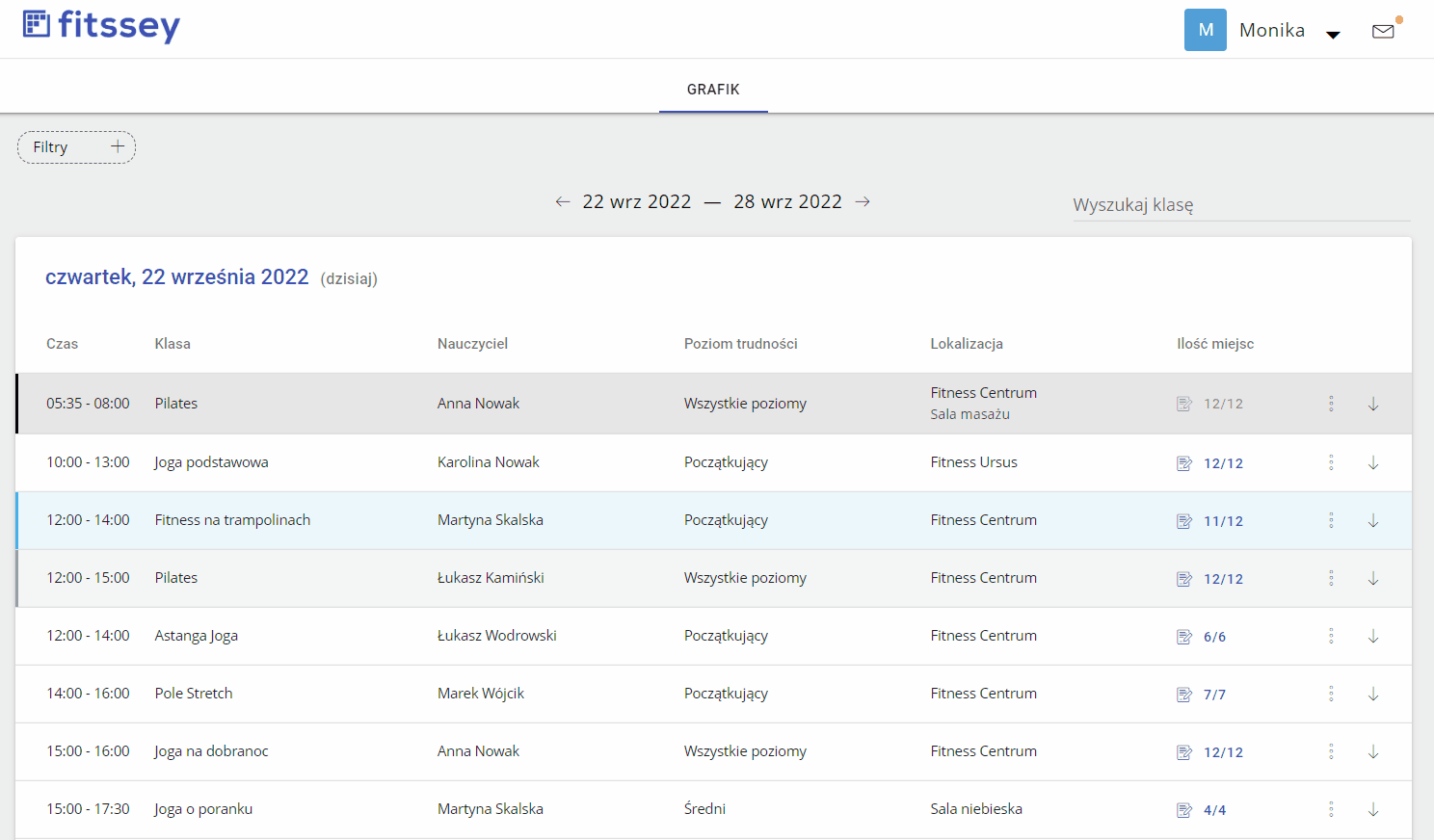Jak zapisać klienta na pojedynczą datę zajęć?
Ostatnia modyfikacja: 19 listopada 2022
Aby zapisać klienta na wybrane zajęcia, przejdź do zakładki Grafik, wybierz odpowiednią datę z kalendarza (jeśli chcesz zapisać klienta na inny tydzień niż wybrany zakres dat), a następnie kliknij przycisk listy zapisów  obok konkretnych zajęć.
obok konkretnych zajęć.
Na liście obecności skorzystaj z pola wyszukiwania, aby wyszukać i zapisać wybranego klienta.
a). Jeśli klient posiada aktywny karnet, zostanie od razu dodany do listy.
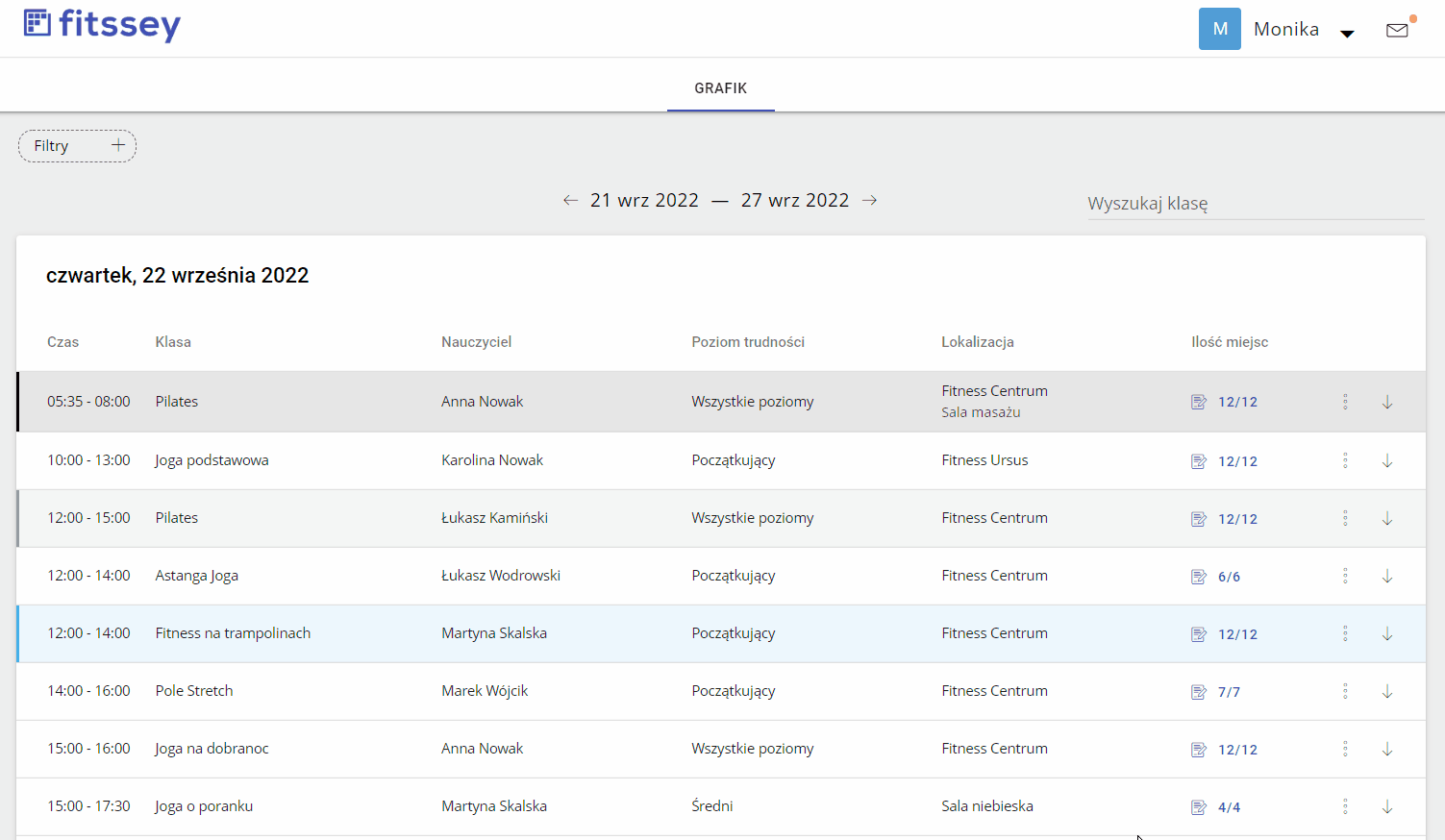
b). Jeśli klient nie posiada odpowiedniego karnetu, pojawi się okienko z dodatkowymi ustawieniami.
Możesz zapisać klienta na niezapłacone/darmowe zajęcia lub dodać dla niego nowy karnet:
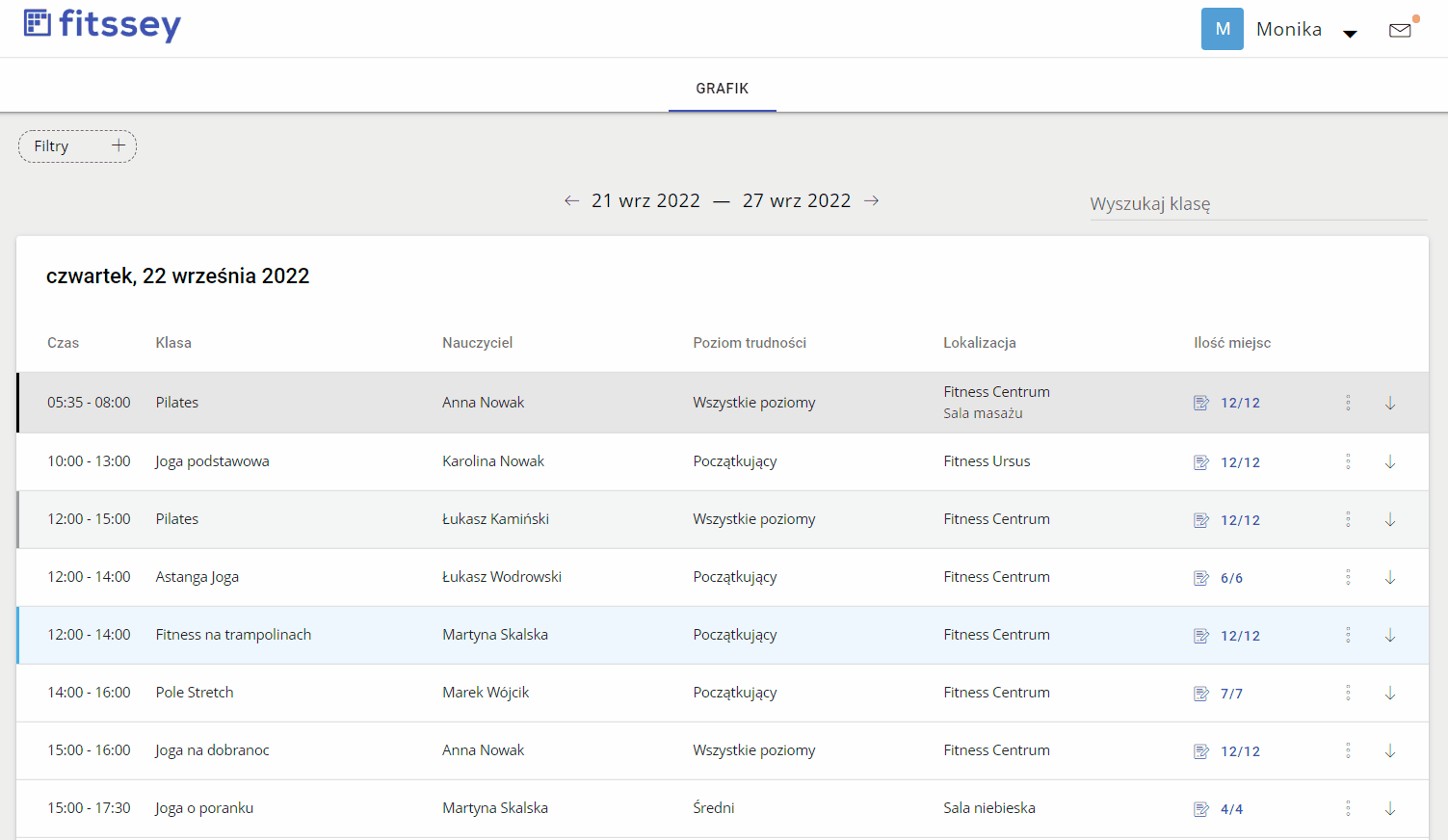
Jak wysłać potwierdzenie rezerwacji do klienta?
Aby wysłać potwierdzenie utworzonej wcześniej rezerwacji, przejdź do listy obecności wybranych zajęć, a następnie kliknij ikonę menu  i wybierz opcję
i wybierz opcję Edytuj.
W nowym okienku znajdziesz opcję Wyślij potwierdzenie do klienta – zaznacz ją, a następnie wybierz sposób powiadomienia klienta:
Email – klient otrzyma powiadomienie w formie emaila oraz, jeśli korzysta aplikacji mobilnej Fitssey, otrzyma dodatkowo powiadomienie push.
SMS – (jeśli aktywowałeś wysyłkę SMS) możesz przesłać potwierdzenie w formie SMS, klient otrzyma również email. Jeśli klient nie posiada numeru telefonu, otrzyma darmowe powiadomienie push (w przypadku korzystania z aplikacji mobilnej Fitssey).